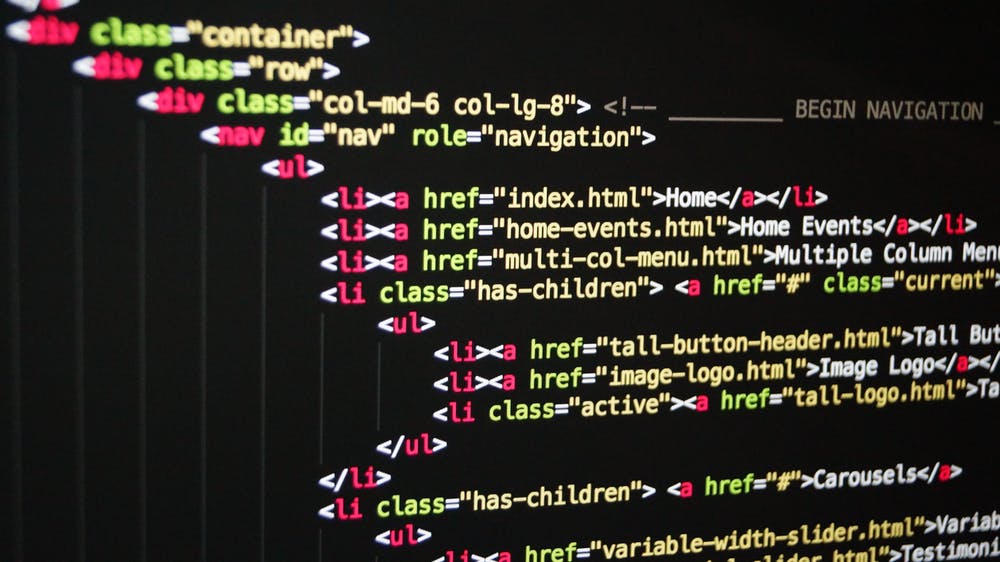Top 12 Microsoft Planner Alternativer (funktioner, prisfastsættelse)
Erica Chappell.
Administrerende redaktør.
Hvis du er en projektleder, ved du, at projektledelsen kræver en masse planlægning.
Uanset om det planlægger leverancer, sprints eller tildelinger, skal du holde styr på mange faktorer.
Det er her et værktøj som Microsoft Planner kommer ind.
Trods alt har den "Planner" i sit navn, ikke? 🤔
Og mensMicrosoft Planner.er et anstændigt task management værktøj, det kræver integrationer med andre Microsoft apps at være fuldt funktionelle.
Hvis du er træt af at skulle hoppe gennem hoops for at styre projekter med succes, har vi fået# 1 gratis alternativVenter på dig.
I denne Microsoft Planner review dækker vi alt, hvad du behøver at vide om MS Planner for at hjælpe dig med at beslutte, om det er en god pasform for dig. Vi vil også give dig12 Fantastiske Microsoft Planner Alternativerat overveje at hjælpe med at opfylde dit team og projektbehov.
Lad os få planlægning!
Hvad er Microsoft Planner?

Microsoft Planner.Er en ansøgning tilgængelig i Office 365-gruppen, herunder Microsoft Word, Microsoft Whiteboard, Outlook og More.
Det er et simpelt Kanban-baseret projektstyringsværktøj, der hjælper dig med at organisere og planlægge dine projektaktiviteter.
Hvis du nogensinde føler, at du skal kanalisere din indreDr. Evilog udforme en mAstermind Project Management PlanOg tildele opgaver til dit team, gør denne Office-app det en brise.
Enhver, der har et af disse Office 365-planer, har adgang til Microsoft Planner-appen gratis:
Hvis du har en af disse planer, vises Microsoft Planner-appen i Office App-afsnittet i dit Dashboard.
Men for fuld funktionalitet skal du betale for nogle Microsoft Planner plug-ins som rapporteringsværktøjer, kort estimater,Gantt Charts., og mere.
Microsoft Planner-funktioner

Her er et nærmere kig på nogle af de funktioner, der gør Microsoft Planner en anstændig tilføjelse til MS Office Suite:
Den første ting, der rammer dig om MS Planner-appen, er dens grænseflade.
Hvis du er bekendt medKanban Project Management, du vil føle dig hjemme hos MS Planner's nemme at bruge Kanban-grænseflade, som alle kan mestre.
Spekulerer på, hvad forskellen mellem Azure Boards vs Planner er ?
Azure boards app er egnet tilScrum Teams.det skal klare sigkomplekse projekter,der henviser til, at planlæggeren er mere egnet tilenkelOpgavestyring.
Hvad laver et projektkompleks?
Et projekt, der beskæftiger sig med flere tilknytninger, flere leverancer, flere interessenter og en stiv tidslinje, er normalt temmelig kompleks.
Azure tilbyder også yderligere funktioner som @mentions, en GitHub integration, og udviklere kan bruge åben kilde på Azure.
Nu, tilbage til MS Planner.
I Planner gemmes hvert projekt som et kort, som du kan få adgang til fra dit dashboard. Du kan flytte tingene rundt og redigere varer med lethed.
Denne funktion gør appen egnet til et hold på udkig efter grundlæggendeTask Management Software. Du behøver ikke nogen forudgående viden til at betjene (AKA begyndere vil gøre det fint!) 😅
Derudover er tilføjelsen af projekter til dit dashboard i MS Planner meget nemt. Bare klik på "Ny Plan", og du får et nyt projektrum, der er oprettet på ingen tid.
Har du ikke lyst til, at du kan arbejde med MS Planner's Kanban Interface?
Tjek Bedste Kanban Software Apps Du kunne bruge i stedet.
Når du har oprettet en plan, kan du nemt tilføje teammedlemmer til pladsen ved at skrive de første tre bogstaver i deres navn. Planner App vil trække deres detaljer for dig.
Hvis du forsøger at tilføje nogen, der ikke er angivet, kan du i stedet tilføje deres forretnings-e-mail-adresse.
Du kan nu tilføje dem til dit projektgruppe, hvor de kan begynde at arbejde på planlæggeropgaver. Derudover vil dine teammedlemmer modtage en e-mail, der bekræfter dette og vil kunne få adgang til det i deres Outlook-opgaver app.
Skovle.er kategorier i MS Planner.
Du kan bruge dem til at kategorisere dine kort og tilføje et lag af organisationen til instrumentbrættet. For eksempel kan du have en spand med titlen ”Social Media”, hvor du gemmer dine sociale medier opgaver.
Du kan også bruge spande som interimistiske statusser. For eksempel kan du have spande med titlen ”Første udkast”, ”Final Draft,” og ”Udgiv”.
Som en opgave bevæger sig langs, kan du trække og slippe kortet ind i relevante spand til at holde alle opdateret om, hvad stadie det er i.
Selv bruger MS Planners spand funktion er ikke på voresspandliste, det er anstændigt for grundlæggende projektledelse.
Psst..this funktion er ikke så kraftig som UDN Task ManagerS. S. Brugerdefinerede status . 👀
Hvad er der Team Collaboration uden en aktiv kommentar sektion, ikke? 💬
MS Planner giver dig enkommentarsektion i bunden af hvert kort, der tillader dig at have samtaler med Microsoft hold.
For at reducere antallet af underretninger, du modtager (fordi du viljemodtage en masse), Vil den app ikke underrette dig om nye samtaler på et hold opgave, medmindre du har deltaget i tråden før.
Men husk, selvom du bare sende en kommentar, vil du modtage en underretning tilhverefterfølgende kommentar på at tråd.
Du må hellere holde din bærbare computer med dig 24/7 for at sikre disse bemærkninger er ikke for dig.
Ønsker du at se status på dine projekter som et diagram i stedet?
MS Planner er du dækket.
Det giver dig et lagkagediagram overblik over alle dine projekter og deres status. På denne måde kan du se, hvilke opgaver er:
Du får også en oversigt over, hvor mange opgaver er fordelt på hver af dine teammedlemmer. På denne måde kan du se, hvilke holdkammerater er fuldt occu-piedog holde styr på, hvordan tingene udvikler sig.
6 Major Begrænsninger Microsoft Planner

Her er seks grunde til, at du bør se på nogle Microsoft Planner alternativer:
Kort er ikke for alle og ikke alle vil tage til et kort-baserede kanban grænseflade.
Nogle teammedlemmer måske foretrække at organisere arbejdsaktiviteter med enopgaveliste udsigt, Mens andre kan have en kalender visning.
Desværre er MS Planner ikke give dig flere visninger til at arbejde med. Dit hold ertvungettil at tilpasse deres stilarter til dette specifikke projekt ledelsesværktøj.
Det er en surefire måde at irritere dine teammedlemmer ogdræne deres produktivitet.
Men husk, bare fordi du sidder fast med en visning betyder ikke, du skal være fast med MS Planner . 😉
⭐️pro Tip:tjek hvordanUDN Task Managerovervinder denne begrænsning med flere visningsmuligheder .
Kanban værktøj er kendt for deres enkelhed.
De er alle board-baseret med nemme at læse kort, der indeholder alle de oplysninger, du har brug for på et øjeblik.
MS Planner er ikke anderledes. Selvfølgelig kan det give dig en pæn overblik over opgaver, mendet er alt.
Uden evnen til at håndtere komplekse projektledelse, ville du gøre det langt bedre med en virksomhed løsning i stedet.
Ved at bruge MS Planner, vil du være at give op nogle centrale projektledelse funktioner såsom Gantt diagrammer og tidslinje sporing. Disse vitale funktioner hjælper dig med at holde styr på dineprojekt afhængighederog sikre dit projekt opfylder sine deadline.
Uden dem, vil du og dit team har en super vanskelig tid at holde styr på tiden!
⭐️pro Tip:tjek hvordanUDN Task Managerovervinder denne begrænsning med Gantt diagrammer.
MS Planner forsøger at tackle unødvendige meddelelser ved at begrænse dem til folk, der bidrager til en kommentar tråd.
Men det er ikke nok.
Der er ingen måde at anmelde nogen af en opgave individuelt uden at sende en meddelelse til alle andre på dit hold.
Du kan tænke:"Og hvad så? Det er bare én anmeldelse!”
Problemet er, alle disse underretninger hober sig op.
Det, der startede som en kommentar, der er rettet til en person, kan eskalere i en unødvendig gruppe diskussion. Dette vil distrahere andre holdmedlemmer fra deres egne opgaver og få dig til at tabe, hvad du oprindeligt forsøgte at adressere i tråden .
Sy irriterende, ikke? 😅
⭐️pro Tip:Tjek HOUR.UDN Task Managerovervinder denne begrænsning med Tildelte kommentarer. og Meddelelsesmuligheder.
Kommentarer er en central del af ethvert teamsamarbejdsværktøj.
Ja, MS Planner har en kommentarafdeling.
Men der er ikke meget, du kan gøre med disse kommentarer. Du er begrænset til enkle tekstbeskeder uden rige tekstredigeringsfunktioner, ingen hold @mentions, og værst af alt, du kan ikke redigere eller slette kommentarer! 😳
Det betyder, at hvis du ved en fejl sender en kommentar med en vedhæftning af en hvalpespole, vil du have enRuff.tid forsøger at fjerne det.
⭐️pro Tip:Tjek HOUR.UDN Task Managerovervinder denne begrænsning ved at lade digTilføj filer og billeder tilKommentarer. .
MS Planner giver dig ikke mulighed for at skabe tilbagevendende opgaver.
Problemet?
Projektledere og hold har meget på deres tallerken.
Og ikke at kunne automatisere tidskrævende opgaver som opgave-delegation, mødeplanlægning og påmindelser vil kun føre til, at flere ting bliver stablet på deres plade!
⭐️pro Tip:Tjek HOUR.UDN Task Managersikrer, at denne begrænsning aldrig opstår igen med Tilbagevendende opgaver.
En af grundene til, at du ikke kan prioritere opgaver, skyldes, at MS Planner ikke kan beregne et projekts kritiske vej .
Det betyder, at du ikke har nogen anelse om, hvilke opgaver der er afgørende for dit projekts færdiggørelse, hvilket gør tidsstyring et problem.
Uden kritiske stier er der ingen vej til projektet ledelse succes!
❗️ Kritisktip: Tjek hvordanUDN Task Managerovervinder denne begrænsning ved at lade dig opretteKritiske stier i Gantt Diagrammer.
De 12 bedste alternativer til Microsoft Planner

Her er de top 12 Microsoft Planner Alternativer:
1. UDN Task Manager

UDN Task Manager er en af verdenshøjest vurderetProduktivitet og projektledelse softwarebrugt af hold.i små og store virksomheder.
Med enterprise-niveau funktionalitet og opstart-niveau brugervenlighed,UDN Task Managervil omdanne dit holds samarbejde og produktivitet.
I øvrigt,UDN Task Managerhar enmagtfuldeledigversionDet har flere funktioner end de fleste andre betalte projektstyringssoftware!
Vi taler om intuitive Dashboards. der opmuntrerBig-picture tænkningog kraftigt Integrationer med værktøjer somJira, Slap MS Teams,og mere!
Her er et nærmere kig på hvorforUDN Task Managerer den bedste MS Planner Alternative:
Alle har personlige præferencer, og ikke alle vil føle sig godt tilpas med den samme grænseflade.
Hvorfor tvinge din hold at tilpasse sig til din værktøj Når din værktøj kan tilpasse sig til din hold i stedet?
En af de vigtigste forskelle mellemUDN Task Managervs planlægger er detUDN Task Managergiver dig fire forskellige synspunkter. For at sikre, at alle holdmedlemmer føler sig komfortable gennemførelse af projekter.
Den bedste del?
Dette Microsoft gratis alternativ er et af de få værktøjer, der giver dig mulighed for at skifte mellem visninger i samme projektrum!
Her er et nærmere kig på disse synspunkter:
Det Kanban Board udsigt Er fremragende til Agile og Kanban fans.
Hvert projekt får et kort, som du nemt kan flytte rundt om dit instrumentbræt. På denne måde, din Agile Team.kan visualisere fremskridt og sørge for, at alle er om bord med planen,bogstaveligt talt.
Træk og slip opgaver til den næste status i bestyrelsesvisningen.
Dette er det perfekte billede, hvis du er en fan afGTD (få ting gjort) tilgang. Alt din til-DOS er arrangeret i en opgaveliste, som du kan tjekke, når du har gennemført dem. ✅✅✅
Lister fungerer som "faner" inden for mapper og mellemrum.
DetBox View.Giver dig et samlet kig på, hvem der har hvad på deres tallerken i din Arbejdsområde . Det er også perfekt til projektledere, da opgaver er opdelt af Opkoblinger. .
Med Box View kan du også se arbejdsbyrde diagrammer for opgaver, tidsoverslag og endda Agile / Scrum Points.
Med denne opfattelse kan du endelig sige farvel til at organisere projekter ved hjælp af et Excel eller Google-ark.
Du er velkommen til at sætte det hele påbordog nemt navigere mellem felter, rediger i bulk, eksportdata og meget mere.
Klik og træk for at fremhæve de celler, du vil kopiere.
Nogle gange er den bedste måde at blive produktiv på, ved at tilpasse projekter, der passer tilditbehov.
Heldigvis,UDN Task Managerlader dig duplikereeksisterendesynspunkter og ændre dem iPersonlige synspunkter.
Med denne opfattelse kan duTilpas venligstEnhver eksisterende opfattelse til din præference ved at tilføje nye filtre, sortere opgaver forskelligt og mere.
Den bedste del?
Du vil ende med din egen produktivitetsforøgende personlige version uden at ændre visningen for andre!
Hvis du ikke har brug for andre mennesker til at få adgang til dit syn, så gør det til en personlig visning.
UDN Task Managergør det utroligt nemt at Tilføj prioriteter til flere projekter, opgaver og undertekster.
Der vil være et farvet flag ved siden af hvert element, der angiver dets prioritet. Farvekodningen er:
Dette gør det super nemt at holde styr på, hvilke projekter der skal tackles først!
En anden forskel mellem Microsoft Planner vs.UDN Task Managerer detUDN Task Managertilbudmagtfulde, indbygget Gantt Charts. det sporprojekt fremskridt.
Siden dinGantt Charts.er indbygget, du behøver ikke et tredjeparts værktøj til at styre dine afhængigheder og opgaveskemaer (eller betale ekstra for denne funktion). 👀
Med UDN Task ManagerS. S. Gantt kort udsigt, du kan:
Bestem kæden af opgaver, der er afgørende for et projekts afslutning i Gantt View.
UDN Task ManagerGiver dig mulighed for at tænde dinKommentarer.Ved at lade dig dele filer, billeder og videoer sammen med dem.
På denne måde vil dine holdmedlemmer have alle de referencer, de har brug for inden for deres samtaler selv.
Hold samtaler organiseret ved at fremhæve tekst for at svare på bestemte dele af en kommentar.
MS Planner tillader ikke dig at tildele en kommentar til enhver person. Det betyder, at du ikke direkte kan informere nogen om noget uden at genere resten af dit hold.
Her er et glimt af, hvad dine medarbejdere vil gøre hver gang de modtager en gruppe anmeldelse:
Heldigvis med UDN Task Manager'S tildelte kommentarer Funktion, du behøver ikke bekymre dig om det.
Når du har tildelt en kommentar til nogen,UDN Task Managervil kun underrette erhververen. Ingen af dine andre holdmedlemmer vil blive forstyrret. 😌
Agersttageren kan derefter fortsætte med opgaven og markere den som løst, når de har gennemført den. ✅
En tildelt kommentar opretter et nyt krævet element for erhververen til at fuldføre, før opgaven kan lukkes.
Du kan tilføje Statuser. til hverUDN Task Managerprojekt for at holde alle informeret om, hvad der foregår.
Alt det tager er, at man ser på et projekts status for at vide, hvilket stadium det er i.
Men det er ikke alt.
UDN Task Managerlader dig tilpasse dinStatuser.der passer til hvert projekt. På denne måde behøver du ikke at afregne for kedelige statuser som "Open" og "lukket". 😴
Hvert projekt kan have sit eget unikke sæt afStatusser,såsom "klientanmeldelse" eller "problemer fundet".
Ved præcis, hvor opgaver står, hvilke opgaver har brug for opmærksomhed, og hvad er næste i rørledningen med statuser.
Hvorfor spilde tid til at skabe et nyt sæt af subtasks. og Checklists. for hver projekt Når du kan bruge en template. jeg nstead?
UDN Task Managerlader dig.Gem et projektrumDu har oprettet til fremtidig brug.
Næste gang du åbner et projekt, skal du gå til voresSkabelonersektion og tilføj dingemt skabeloni stedet! Alternativt kan du bruge en af defristendepræ-made.Skabeloner UDN Task ManagerGiver dig at sikre, at du ikke spilder nogen tid.
GennemseUDN Task ManagerSkabeloncenter for din perfekte skabelon.
EkstraUDN Task ManagerFunktioner, du vil lide :
Psst ... Du vil ikke finde disse funktioner i de fleste andre projektledelse Værktøjer. 🙊
Det UDN Task ManagerDocs. Feature er et værdifuldt samarbejdsviljebase værktøj til din virksomhed.Docs.Lad digarbejde sammen med dit hold i realtidAt oprette en projektplan, brugervejledning og alt andet, du tænker på.
Her er hvad du kan gøre medDOCS:
Hver DOC er fleksibel, delbar og kan indeholde et ubegrænset antal sider.
Har du nogensinde en ide du har brug for at skrive ned, men har ikke en pen og papir klar?
Bare rolig!
UDN Task Managerhar en gratis online Notepad. Du kan bruge til projektplanlægning og ideation.
I modsætning til de fleste note apps,UDN Task Managerlader dig tilføje Checklists. , fotos, videoer og stort set alt for dine noter. Du kan enddaUdskriv dine noterlet. 🖨 📃
Udskriv dine noter på en visuelt tiltalende måde.
Det er et godt, privat sted at planlægge handlingsplaner for dine projekter, før de deler dem med dit hold.
Selvom Microsoft Planner giver dig mulighed for at tænde og slukke for visse meddelelser, kan du ikke vælge, hvornår og hvor du modtager disse meddelelser.
Heldigvis,UDN Task Managergiver digKomplet kontrolOver hver meddelelse, du modtager på hver platform.
Du kan endda vælge, hvad der sender push notifikationer til dinAndroid.elleriOS. Mobil app(med eller uden lyd!)
Aka, ikke mere ding ding ding og mere cha-ching, cha-ching! 💰
Tag fuldstændig kontrol over hver meddelelse, du modtager på hver platform.
Uden Tilbagevendende opgaver , Dit hold bliver nødt til at forsøge at huske, hvad de har at gøre på mandag morgen, hvilket vil gøre det endnu mere udfordrende at komme ud af sengen! 🥴 For eksempel kan du indstille tilbagevendende opgaver til kvartalsvise resultater, klientstatusmøder eller korrektur af et ugentligt nyhedsbrev.
Vælg fra en daglig, ugentlig, månedlig, årlig gentagelse, eller opret en brugerdefineret tidsplan efter dine behov.
Indstil gentagne tidsplaner for dine opgaver for at holde alt fra at falde gennem revnerne.
2. Trello.

Hvis du bruger Microsoft Planner til kortet og Kanban Board-funktionaliteten, kan du lige så godt gå til et af de holdene, der gør det godt. Det ville væreTrello. .
I Trello,Boards fungerer som projekter, og kortene bor inden for hvert bord. Du kan tilføje detaljer, oprette en opgaveliste og dele filer på kortet.
Derudover er opgaverne grupperet i overensstemmelse hermed, og det er nemt at vælge og dele dem med dit hold eller offentligt. Dette er en fantastisk funktion til at dele arbejde med kunder eller andre leverandører, eller endda andre på dit hold, der kan sidde fast på Microsoft Project!
Lad dem ikke bringe dig ned, også!
Men trello har mere end bare Kanban boards; Denne projektstyringssoftware har også en kalendervisning, Timeline View og Dashboard View.
Før du dash over til dette Microsoft-projektalternativ, bør du vide, at du ikke får nogen af ovenståendevisninger. i fri planen.
Nødt til at få en Trello alternativ i dine seværdigheder?
Her er The Top trello alternativer i 2021.
3. Microsoft Excel.

Masser af mennesker brugerMicrosoft Excel.For task management, men det betyder ikke, at de burde. Den har rækker og kolonner til at samarbejde om.
Det betyder, at du kunne sætte op opgaver i et par kolonner, beskrive dem og derefter tilføje forfaldne datoer i de andre kolonner.
Det er den ideelle arbejdsopdelingsstruktur for en teamwork projekt, højre?
Nix.
Hvad er problemet?
Nå, af mange grunde.
For det første er koncernsamarbejde kompleks, mobilappen mangler funktionalitet, importerer data til en kalender er super udfordrende ... og så meget mere.
Ikke overbevist?
Lær hvorfor Microsoft Excel. er ikke fantastisk til projektledelse .
4. Wrike.

Hvis din leder elsker det stillede natur af Microsoft Project, men du har brug for et projektstyringsværktøj, der er mere robust end planlægger, så kig påWrike. .
Wrike er en kraftfuld projektporteføljestyringssoftware med en Windows og Mac Desktop App.
App'en har også mappe hierarkier, dashboards, gantt diagrammer og træk-og-slip funktionalitet.
Mappestrukturen gør det muligt for din projektstruktur at ebbe og flyde, afhængigt af dens størrelse og hvor meget du skal bore ned.
Brug af krik til at vælge og planlægge din arbejdsplads Breakdown Structure er et smart valg. Det har også en solid integrationsliste og Dashboard-rapporteringskomponenter, der nemt hjælper dig med at planlægge skemaer.
Imidlertid, du burdeBemærkDenne krølle tilbyder ikke nogen indbygget note-taget funktionalitet.
Har du brug for lidt mere info?
Få de svar, du har brug for om Wrike. projektledelse fra vores Wrike. Anmeldelse .
5. Asana.

Asana.giver mening som et Microsoft Planner-alternativ.
Denne samarbejdsapp gør det nemt at finde vej rundt, og det har et brugervenligt UI-design med Simple Task Management attributter.
En af de vigtigste forskelle mellem Microsoft Planner vs Asana er, at Asana har en stor integrationsliste. Denne liste indeholder værktøjer som Dropbox, Slack, Salesforce og meget mere.
Med dette projektstyringsværktøj kan du oprette og vælge projektafsnit, ligesom planlægers spande.
På toppen af det har Asana en personlig indbakke, der vil hjælpe dig med at styre aktiviteter og samarbejde med kollegaer over din opgavekalender.
Imidlertid, Asana lader dig ikke tildele opgaver til flere holdkammerater.
Gæt, du skal bare tildele opgaver ...
Føler du, at du er forkælet for valg?
Se hvordan UDN Task Managersammenligner med trello og asana som et Microsoft Planner-alternativ og få vores UDN Task ManagerAlternativer.liste.
PSST ... vi forladerimportere Mulighed her for, når du er færdig med at læse det post. 👀
6. Flow.

Flydeer et arbejdshåndteringsværktøj, der får høje karakterer fra korrekturlæsere på Capterra for dets design- og projektplanlægningsfunktioner.
Brugere kan opdatere deres statuser hurtigt, med meddelelser, der kommer på en ikke-påtrængende måde. Det er en god måde at blive organiseret og opdateret nemt.
Deres bestyrelsesstruktur vil være kendt for alle, der kan lide den del af Microsoft Planner. En bonus er deres mobilapp-centreret tilgang, som præsenterer alle dine opgaver og undertekster på en klar måde.
Men lad osminde omDu, som flow ikke har en påmindelsesfunktion.
Problemet?
Uden indbyggede påmindelser kan dit hold glemme opgaverne i deres arbejdeflyde.
Hvorfor gå med strømmen, når du kan vælge et opgavehåndteringsværktøj med kraftfuld Opgavemindelser. i stedet?
Se hvordan UDN Task Managersammenligner med flow. som et Microsoft Planner-alternativ.
7. Casual.pm.

Casual.pm.Tager tankerne kortlægning og kort til et andet niveau. Hvis du kan lide at bruge kort, men ikke er sikre på status og hvordan det links til teammedlemmer og andre projekter, er denne task management app dit svar.
Du opretter og link opgaver, mens du går, hvilket gør det nemt at organisere arbejdsopdelingsstrukturen, før du går videre til næste fase.
Dine arbejdsgange er forenklet med nemme at ændre linjer, så du kan blive organiseret med lethed!
Men du skal bruge $ 12 / måned på to projekter, hvis du vælger denne samarbejdsapp!
Undskyld startups og Små virksomheder som de forsvinder "tilfældigt."
8. Nutcache.

Nutcache.er lidt mere kompleks end Microsoft Planner-appen, men ikke så kompliceret som Microsoft-projektet.
Det er et fleksibelt produkt med brædder og har mere robust tidsporing ogressourcestyringend Microsoft Planner.
Derudover har appen en faktura tracking funktion og fungerer bedre for en mindre organisation, der muligvis ikke har en virksomheds ressourcer i Microsoft.
Desværre har dette task management værktøj ikke den mest kraftfulde integrationsliste derude. Ikke at have integrationer med zoom,Microsoft Teams., eller Evernote ville køre os nødder! 🥜
9. SmartSheet

SmartSheet er et projektstyringsværktøj, der ser bemærkelsesværdigt ud ligner Excel, men med mere intuitive projektstyringsfunktioner.
SmartSheet Project ManagementBaserer på regneark, men du kan oprette hovedopgaver og subtasker lige under dem med forfaldne datoer, addresser og meget mere. Det er en smart måde at blive organiseret på.
Selvom SmartSheet tilbyder mere dashboardoversigter og omkostningsoversigter, skal du oprette alt det selv i SmartSheet.
Ulempen at bruge dette Task Management. værktøj?
Du ville bare håbe, at dit hold ved, hvordan man arbejder med regneark, ellers vil du sige:"Åh, ark!"
Ikke sikker på, om du skal gøre det kloge flytte og gå tilUDN Task Manageri stedet?
Sammenlign SmartSheet ogUDN Task Manager For at finde dit svar!
10.Base Camp

Hvis du leder efter et simpelt Microsoft-projektalternativ, såBase Camper et anstændigt valg.
Dette enkle projektstyringsværktøj forbedrer teamwork på arbejdspladsen for både interne og fjernbetjeninger.
Basecamp Views projekter som bakker; Som følge heraf er de velkendte for deres Hill Charts-funktion. Denne funktion hjælper dig med at spore projektets fremskridt og identificere eventuelle flaskehalse.
Imidlertid, det rigtige opadgående kamp, du står overfor, er at finde ud af, hvordan man har råd til BaseCamps faste prisplan!
Ved $ 99 / måned vil startups og små virksomheder sige:"Aw, Hill, nej!"
Føl dig som dig og Base Camp kunne stadig være en kamp? 🔥
Lære omBrug det til projektledelseog gå over dette Basecamp Review. at finde ud af, om du burde have svip venstre i stedet.
11.Monday.com.

Monday.com.er et projektstyringsværktøj, der hjælper hold med at glemmeHvorfor mandag sugermed funktioner somProjektstyringskabeloner, automatisering, projektvisninger og meget mere.
App'en har også apps til iPhone og Android-telefoner.
På downside., selvom monday.com giver dig mulighed for at tilføje kommentarer til opgaver, kan du ikke tildele disse kommentarer til holdkammerater. Dette kunne nemt føre til, at kommentarer bliver overset eller værre,Glemt., forlader dig, at det er en mandag en mandag hver dag af ugen. 😵
12.Zoho projekter

Zoho projekterer en online projektledelse app, der passer til startups og virksomheder.
Zoho giver dig mulighed for at skabe personlige layout, statuser og arbejdsgange, så du kan styre projekter, som du vil.
Projektstyringsværktøjet integreres også med alle populære Google-app derude, herunder Google Kalender, Google Opgaver og Google Drive.
Imidlertid, Hvis du planlægger at bruge den gratis prisplan, vil du være begrænset til tre brugere, to projekter og 10 MB filvedhæftede filer.
Tid til at finde en alternativ plan

Selvom MS Planner er en god tilføjelse til Office Suite, er projektstyringsprogrammet langt fra perfekt. For en er det ikke så magtfuldt som de fleste af de alternativer, vi har angivet i denne artikel.
Mens vi nævner nogle anstændige muligheder i denne MS Planner Review, UDN Task Manager er langt den bedste projektstyringsløsning. Det er den komplette pakke til din projektstyringsbehov!
TilslutteUDN Task ManagerGRATIS i dag At planlægge din vej til succes! 🚀